ansys workbench 15.0 边界条件
- 格式:ppt
- 大小:1.32 MB
- 文档页数:26
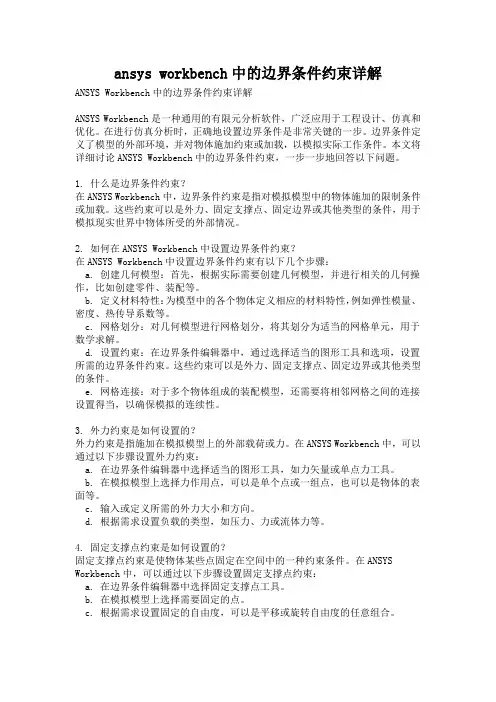
ansys workbench中的边界条件约束详解ANSYS Workbench中的边界条件约束详解ANSYS Workbench是一种通用的有限元分析软件,广泛应用于工程设计、仿真和优化。
在进行仿真分析时,正确地设置边界条件是非常关键的一步。
边界条件定义了模型的外部环境,并对物体施加约束或加载,以模拟实际工作条件。
本文将详细讨论ANSYS Workbench中的边界条件约束,一步一步地回答以下问题。
1. 什么是边界条件约束?在ANSYS Workbench中,边界条件约束是指对模拟模型中的物体施加的限制条件或加载。
这些约束可以是外力、固定支撑点、固定边界或其他类型的条件,用于模拟现实世界中物体所受的外部情况。
2. 如何在ANSYS Workbench中设置边界条件约束?在ANSYS Workbench中设置边界条件约束有以下几个步骤:a. 创建几何模型:首先,根据实际需要创建几何模型,并进行相关的几何操作,比如创建零件、装配等。
b. 定义材料特性:为模型中的各个物体定义相应的材料特性,例如弹性模量、密度、热传导系数等。
c. 网格划分:对几何模型进行网格划分,将其划分为适当的网格单元,用于数学求解。
d. 设置约束:在边界条件编辑器中,通过选择适当的图形工具和选项,设置所需的边界条件约束。
这些约束可以是外力、固定支撑点、固定边界或其他类型的条件。
e. 网格连接:对于多个物体组成的装配模型,还需要将相邻网格之间的连接设置得当,以确保模拟的连续性。
3. 外力约束是如何设置的?外力约束是指施加在模拟模型上的外部载荷或力。
在ANSYS Workbench中,可以通过以下步骤设置外力约束:a. 在边界条件编辑器中选择适当的图形工具,如力矢量或单点力工具。
b. 在模拟模型上选择力作用点,可以是单个点或一组点,也可以是物体的表面等。
c. 输入或定义所需的外力大小和方向。
d. 根据需求设置负载的类型,如压力、力或流体力等。
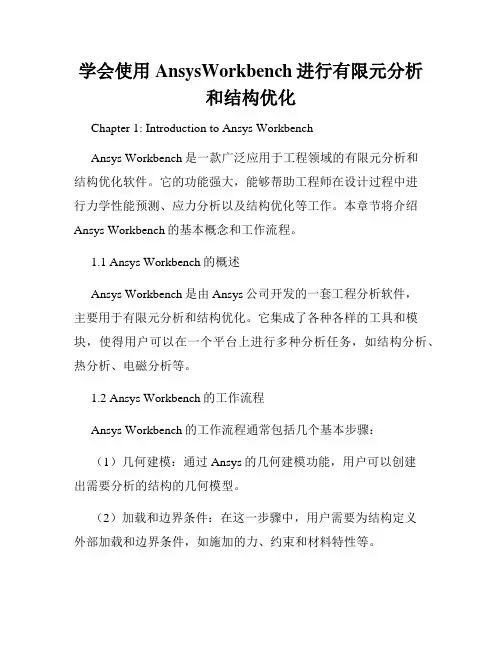
学会使用AnsysWorkbench进行有限元分析和结构优化Chapter 1: Introduction to Ansys WorkbenchAnsys Workbench是一款广泛应用于工程领域的有限元分析和结构优化软件。
它的功能强大,能够帮助工程师在设计过程中进行力学性能预测、应力分析以及结构优化等工作。
本章节将介绍Ansys Workbench的基本概念和工作流程。
1.1 Ansys Workbench的概述Ansys Workbench是由Ansys公司开发的一套工程分析软件,主要用于有限元分析和结构优化。
它集成了各种各样的工具和模块,使得用户可以在一个平台上进行多种分析任务,如结构分析、热分析、电磁分析等。
1.2 Ansys Workbench的工作流程Ansys Workbench的工作流程通常包括几个基本步骤:(1)几何建模:通过Ansys的几何建模功能,用户可以创建出需要分析的结构的几何模型。
(2)加载和边界条件:在这一步骤中,用户需要为结构定义外部加载和边界条件,如施加的力、约束和材料特性等。
(3)网格生成:网格生成是有限元分析的一个关键步骤。
在这一步骤中,Ansys Workbench会将几何模型离散化为有限元网格,以便进行分析计算。
(4)材料属性和模型:用户需要为分析定义合适的材料属性,如弹性模量、泊松比等。
此外,用户还可以选择适合的分析模型,如静力学、动力学等。
(5)求解器设置:在这一步骤中,用户需要选择适当的求解器和设置求解参数,以便进行分析计算。
(6)结果后处理:在完成分析计算后,用户可以对计算结果进行后处理,如产生应力、位移和变形等结果图表。
Chapter 2: Finite Element Analysis with Ansys Workbench本章将介绍如何使用Ansys Workbench进行有限元分析。
我们将通过一个简单的示例,演示有限元分析的基本步骤和方法。
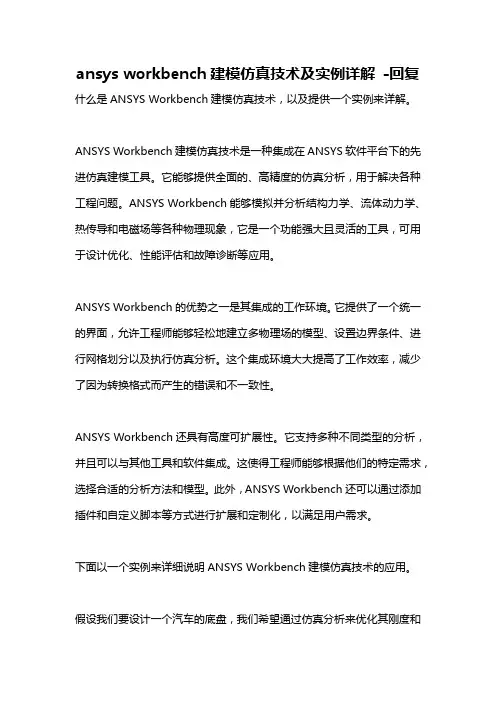
ansys workbench建模仿真技术及实例详解-回复什么是ANSYS Workbench建模仿真技术,以及提供一个实例来详解。
ANSYS Workbench建模仿真技术是一种集成在ANSYS软件平台下的先进仿真建模工具。
它能够提供全面的、高精度的仿真分析,用于解决各种工程问题。
ANSYS Workbench能够模拟并分析结构力学、流体动力学、热传导和电磁场等各种物理现象,它是一个功能强大且灵活的工具,可用于设计优化、性能评估和故障诊断等应用。
ANSYS Workbench的优势之一是其集成的工作环境。
它提供了一个统一的界面,允许工程师能够轻松地建立多物理场的模型、设置边界条件、进行网格划分以及执行仿真分析。
这个集成环境大大提高了工作效率,减少了因为转换格式而产生的错误和不一致性。
ANSYS Workbench还具有高度可扩展性。
它支持多种不同类型的分析,并且可以与其他工具和软件集成。
这使得工程师能够根据他们的特定需求,选择合适的分析方法和模型。
此外,ANSYS Workbench还可以通过添加插件和自定义脚本等方式进行扩展和定制化,以满足用户需求。
下面以一个实例来详细说明ANSYS Workbench建模仿真技术的应用。
假设我们要设计一个汽车的底盘,我们希望通过仿真分析来优化其刚度和强度。
首先,我们需要建立一个底盘的三维几何模型。
可以使用ANSYS SpaceClaim软件来创建几何模型,然后将其导入到ANSYS Workbench 中进行后续分析。
接下来,我们需要定义材料属性。
通过在材料库中选择合适的材料,并输入相应的力学参数,如弹性模量、泊松比和屈服强度等。
这些参数将用于定义底盘的材料行为。
然后,我们需要设定边界条件。
我们可以设定车轮的载荷、车身的支撑条件、底盘的连接方式等。
这些边界条件将用于约束和模拟底盘在实际工况下的受力情况。
接着,我们需要对几何模型进行网格划分。
ANSYS Workbench提供了多种网格划分工具,可以根据模型的复杂性和分析需求选择合适的网格类型和划分方法。


Ansys静力场仿真12-1mechanical界面介绍静力场仿真static structural材料设置模型设置网格设置,边界条件设置,即包含了Mesh 同时还有边界条件求解A 代表分析系统A静态分析模块Mechanical 界面多物理场模块3D solid实体有3个平动自由度和一个温度自由度2D solid有2个平动自由度UX、UY和一个温度自由度Surface 内部调用shell单元,6自由度Line 内部调用beam单元,6自由度Part和bodyBody数大于等于part不明白各种类型之间的区别!12-32D齿轮齿条实例沿轴向方向界面截面形状都是一样的,所以可以取一个界面进行应力应变分析。
即将三维模型转换为二维实体模型进行仿真。
厚度12mm 推力2500N注意,二维实体不是壳体。
在属性设置中要注意。
点击Geometry ,先别导入模型,在右侧的属性栏里先设置分析类型Analysis Type 为2D ,一定要在导入前设置,导入后就改不了了。
属性窗口在这打开先将单位设置一下,设为mm,kg.单位在各个模块之间是相互独立的,需要单独设置,但是会默认转换计算。
双击Model进行网格划分和前处理在这可以设置显示方法,阴影加线框、阴影、线框。
对齿轮和齿条的属性进行设置,厚度Thickness 默认为100mm ,都设为12mm。
点击Geometry ,在这可以设置2D 行为模式。
默认为模拟平面应力Planes Stress 。
这里我们就选平面应力。
模拟平面应力模拟平面应变模拟轴对称、中心对称模拟广义平面应变在坐标系Coordinate Systems处可以设置、添加坐标系,这里用不到,不进行设置。
在连接Connections处可以添加连接副、接触副。
这里有一个接触区域Contats Region,在相接触的地方他会自动添加一个接触区域,接触区域可以定义不同的接触类型,接触类型不同,两零件的相互作用就不同。

第1章初识ANSYS Workbench1.1 ANSYS Workbench 15.0 概述经过多年的潜心开发,ANSYS公司在2002年发布ANSYS 7.0的同时正式推出了前后处理和软件集成环境ANSYS Workbench Environment(AWE)。
到ANSYS 11.0版本发布时,已提升了ANSYS软件的易用性、集成性、客户化定制开发的方便性,深获客户喜爱。
Workbench在2014年发布的ANSYS 15.0版本中,在继承第一代Workbench的各种优势特征的基础上发生了革命性的变化,连同ANSYS 15.0版本可视为第二代Workbench(Workbench 2.0),其最大的变化是提供了全新的项目视图(Project Schematic View)功能,将整个仿真流程更加紧密地组合在一起,通过简单的拖曳操作即可完成复杂的多物理场分析流程。
Workbench所提供的CAD双向参数链接互动、项目数据自动更新机制、全面的参数管理、无缝集成的优化设计工具等,使ANSYS在仿真驱动产品设计(Simulation Driven Product Development)方面达到了前所未有的高度。
本节内容主要介绍ANSYS Workbench 15.0的相关软件知识,如果对其有所了解,可以跳过本节的学习。
1.1.1 关于ANSYS Workbench在ANSYS 15.0版本中,ANSYS对Workbench架构进行了全新设计,全新的项目视图(Project Schematic View)功能改变了用户使用Workbench仿真环境(Simulation)的方式。
ANSYS Workbench 15.0从入门到精通在一个类似流程图的图表中,仿真项目中的各项任务以互相连接的图形化方式清晰地表达出来,可以非常容易地理解项目的工程意图、数据关系、分析过程的状态等。
项目视图系统使用起来非常简单:直接从左边的工具箱(Toolbox)中将所需的分析系统拖曳到右边的项目视图窗口中或双击即可。
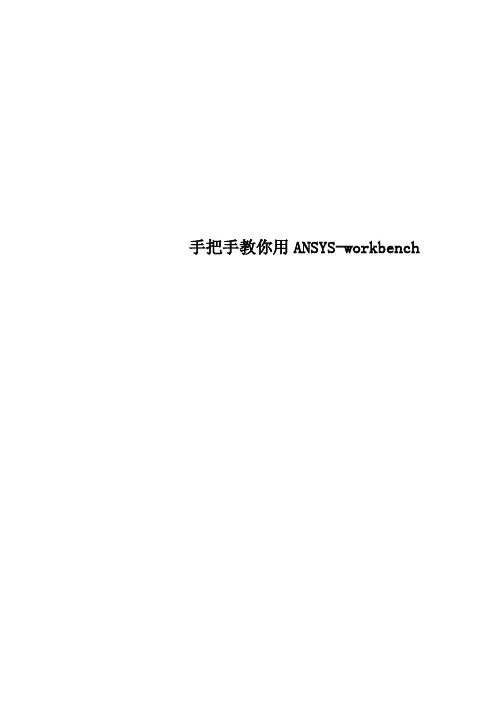
手把手教你用ANSYS-workbench手把手教你用ANSYS workbench 本文的目的主要是帮助那些没有接触过ansys workbench的人快速上手使用这个软件。
在本文里将展示ansys workbench如何从一片空白起步,建立几何模型、划分网格、设置约束和边界条件、进行求解计算,以及在后处理中运行疲劳分析模块,得到估计寿命的全过程。
一、建立算例打开ansys workbench,这时还是一片空白。
首先我们要清楚自己要计算的算例的分析类型,一般对于结构力学领域,有静态分析(Static Structural)、动态分析(Rigid Dynamics)、模态分析(Modal)。
在Toolbox窗口中用鼠标点中算例的分析类型,将它拖出到右边白色的Project Schematic窗口中,就会出现一个算例框图。
比如本文选择进行静态分析,将Static Structural条目拖出到右边,出现A框图。
在算例框图中,有多个栏目,这些是计算一个静态结构分析算例需要完成的步骤,完成的步骤在它右边会出现一个绿色的勾,没有完成的步骤,右边会出现问号,修改过没有更新的步骤右边会出现循环箭头。
第二项EngineeringData 已经默认设置好了钢材料,如果需要修改材料的参数,直接双击点开它,会出现Properties窗口,一些主要用到的材料参数如下图所示:点中SN曲线,可在右侧或者下方的窗口中找到SN曲线的具体数据。
窗口出现的位置应该与个人设置的窗口布局有关。
二、几何建模现在进行到第三步,建立几何模型。
右键点击Grometry条目可以创建,或者在Toolbox窗口的Component Systems下面找到Geometry条目,将它拖出来,也可以创建,拖出来之后,出现一个新的框图,几何模型框图。
双击框图中的Geometry,会跳出一个新窗口,几何模型设计窗口,如下图所示:点击XYPlane,再点击创建草图的按钮,表示在XY平面上创建草图,如下图所示:右键点击XYPlane,选择Look at,可将右边图形窗口的视角旋转到XYPlane 平面上:创建了草图之后点击XYPlane下面的Sketch2(具体名字可按用户需要修改),再点击激活Sketching页面:在Sketching页面可以创建几何体,从基本的轮廓线开始创建起,我们现在右边的图形窗口中随便画一条横线:画出的横线长度是鼠标随便点出来的,并不是精确地等于用户想要的长度,甚至可能与想要的长度相差好多个数量级。


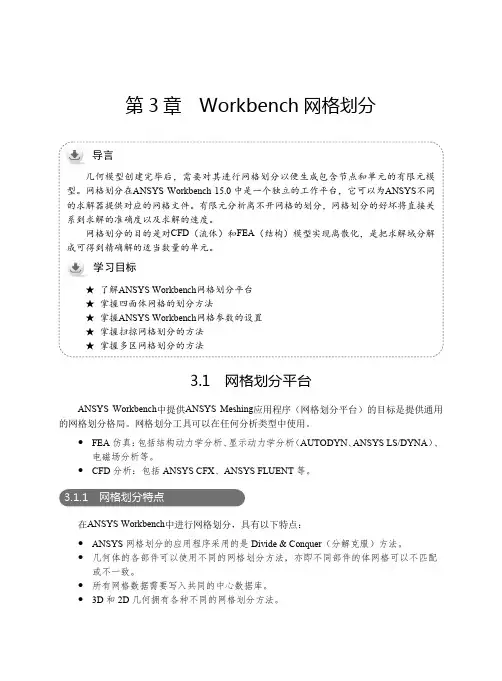
第3章Workbench网格划分3.1 网格划分平台ANSYS Workbench中提供ANSYS Meshing应用程序(网格划分平台)的目标是提供通用的网格划分格局。
网格划分工具可以在任何分析类型中使用。
●FEA仿真:包括结构动力学分析、显示动力学分析(AUTODYN、ANSYS LS/DYNA)、电磁场分析等。
●CFD分析:包括ANSYS CFX、ANSYS FLUENT等。
3.1.1 网格划分特点在ANSYS Workbench中进行网格划分,具有以下特点:●ANSYS网格划分的应用程序采用的是Divide & Conquer(分解克服)方法。
●几何体的各部件可以使用不同的网格划分方法,亦即不同部件的体网格可以不匹配或不一致。
●所有网格数据需要写入共同的中心数据库。
●3D和2D几何拥有各种不同的网格划分方法。
ANSYS Workbench 15.0从入门到精通ANSYS Workbench中提供的网格划分法可以在几何体的不同部位运用不同的方法。
1.对于三维几何体对于三维几何体(3D)有如图3-1所示的几种不同的网格划分方法。
图3-1 3D几何体的网格划分法(1)自动划分法(Automatic)自动设置四面体或扫掠网格划分,如果体是可扫掠的,则体将被扫掠划分网格,否则将使用Tetrahedrons下的Patch Conforming网格划分器划分网格。
同一部件的体具有一致的网格单元。
(2)四面体划分法(Tetrahedrons)四面体划分法包括Patch Conforming划分法(Workbench自带功能)及Patch Independent划分法(依靠ICEM CFD Tetra Algorithm软件包实现)。
四面体划分法的参数设置如图3-2所示。
图3-2 四面体划分法的参数设置Patch Independent网格划分时可能会忽略面及其边界,若在面上施加了边界条件,便不能忽略。

good第1章初识ANSYS Workbench1.1 ANSYS Workbench 15.0 概述经过多年的潜心开发,ANSYS公司在2002年发布ANSYS 7.0的同时正式推出了前后处理和软件集成环境ANSYS Workbench Environment(AWE)。
到ANSYS 11.0版本发布时,已提升了ANSYS软件的易用性、集成性、客户化定制开发的方便性,深获客户喜爱。
Workbench在2014年发布的ANSYS 15.0版本中,在继承第一代Workbench的各种优势特征的基础上发生了革命性的变化,连同ANSYS 15.0版本可视为第二代Workbench(Workbench 2.0),其最大的变化是提供了全新的项目视图(Project Schematic View)功能,将整个仿真流程更加紧密地组合在一起,通过简单的拖曳操作即可完成复杂的多物理场分析流程。
Workbench所提供的CAD双向参数链接互动、项目数据自动更新机制、全面的参数管理、无缝集成的优化设计工具等,使ANSYS在仿真驱动产品设计(Simulation Driven Product Development)方面达到了前所未有的高度。
1.1.1 关于ANSYS Workbench在ANSYS 15.0版本中,ANSYS对Workbench架构进行了全新设计,全新的项目视图(Project Schematic View)功能改变了用户使用Workbench仿真环境(Simulation)的方式。
ANSYS Workbench 15.0从入门到精通在一个类似流程图的图表中,仿真项目中的各项任务以互相连接的图形化方式清晰地表达出来,可以非常容易地理解项目的工程意图、数据关系、分析过程的状态等。
项目视图系统使用起来非常简单:直接从左边的工具箱(Toolbox)中将所需的分析系统拖曳到右边的项目视图窗口中或双击即可。
工具箱(Toolbox)中的分析系统(Analysis Systems)部分,包含了各种已预置好的分析类型(如显式动力分析、FLUENT流体分析、结构模态分析、随机振动分析等),每一种分析类型都包含完成该分析所需的完整过程(如材料定义、几何建模、网格生成、求解设置、求解、后处理等过程),按其顺序一步步往下执行即可完成相关的分析任务。
一线工程师总结AnsysWorkbench之Mechanical应用——分析设置对于结构静力学中的简单线性问题,不需要对其进行设置,但是对于复杂的分析需要设置一些控制选项。
分析设置是在Mechanical分析树的Static Structural下的Anslysis Settings细节设置中。
本文主要对载荷步控制、求解器控制、重启控制、非线性控制、输出控制、分析数据管理进行介绍。
1 载荷步控制载荷步控制用于指定求解步数和时间。
在非线性分析时,用于控制时间步长。
载荷步控制也用于创建多载荷步,如螺栓预紧载荷。
1.1 载荷步与子步载荷步、子步和平衡迭代是控制加载求解过程的三个载荷时间历程节点。
1.1.1 载荷步在线性静力学分析或稳态分析中,可以使用不同的载荷步施加不同的载荷组合。
在瞬态分析中,可以将多个载荷步加载到同一加载历程曲线的不同时间点。
注意:载荷可以分步,约束不能分步。
实例1,固定矩形条一端,在另一端分3步加载载荷,第一步只加载100N的力,第二步只加载10000Nm的逆时针扭矩,第三步推力与扭矩共同作用,求每一步的变形。
Step1,设置零件材料,接触关系,网格划分,过程略。
Step2,分析设置,将载荷步设置为3,其余默认。
Step3,设置边界条件,如下图。
载荷默认都是渐增(斜坡)加载的,用一个载荷步将载荷从0增加到设定值。
选中分析树中的Force,在信息窗口中出现了Tabular Data表格和Graph图表,代表了Force的加载历程,在第一步中,力从0渐变到100,并在第二三步中保持。
对于静力学分析,渐增加载与恒定加载计算无区别,本例将力与扭矩都改为恒定加载,在表格第一行将数字改为设定值。
要想Force在第二步不起作用,只需要点击图表的第二步区域或表格对应行,右击选择Activate/Deactive at this step!(在此步激活/取消),此载荷便在第二步中消失。
同样设置Moment载荷,使它在第一步中不起作用。
第3章Workbench网格划分3.1 网格划分平台ANSYS Workbench中提供ANSYS Meshing应用程序(网格划分平台)的目标是提供通用的网格划分格局。
网格划分工具可以在任何分析类型中使用。
●FEA仿真:包括结构动力学分析、显示动力学分析(AUTODYN、ANSYS LS/DYNA)、电磁场分析等。
●CFD分析:包括ANSYS CFX、ANSYS FLUENT等。
3.1.1 网格划分特点在ANSYS Workbench中进行网格划分,具有以下特点:●ANSYS网格划分的应用程序采用的是Divide & Conquer(分解克服)方法。
●几何体的各部件可以使用不同的网格划分方法,亦即不同部件的体网格可以不匹配或不一致。
●所有网格数据需要写入共同的中心数据库。
●3D和2D几何拥有各种不同的网格划分方法。
ANSYS Workbench 15.0从入门到精通ANSYS Workbench中提供的网格划分法可以在几何体的不同部位运用不同的方法。
1.对于三维几何体对于三维几何体(3D)有如图3-1所示的几种不同的网格划分方法。
图3-1 3D几何体的网格划分法(1)自动划分法(Automatic)自动设置四面体或扫掠网格划分,如果体是可扫掠的,则体将被扫掠划分网格,否则将使用Tetrahedrons下的Patch Conforming网格划分器划分网格。
同一部件的体具有一致的网格单元。
(2)四面体划分法(Tetrahedrons)四面体划分法包括Patch Conforming划分法(Workbench自带功能)及Patch Independent划分法(依靠ICEM CFD Tetra Algorithm软件包实现)。
四面体划分法的参数设置如图3-2所示。
图3-2 四面体划分法的参数设置Patch Independent网格划分时可能会忽略面及其边界,若在面上施加了边界条件,便不能忽略。